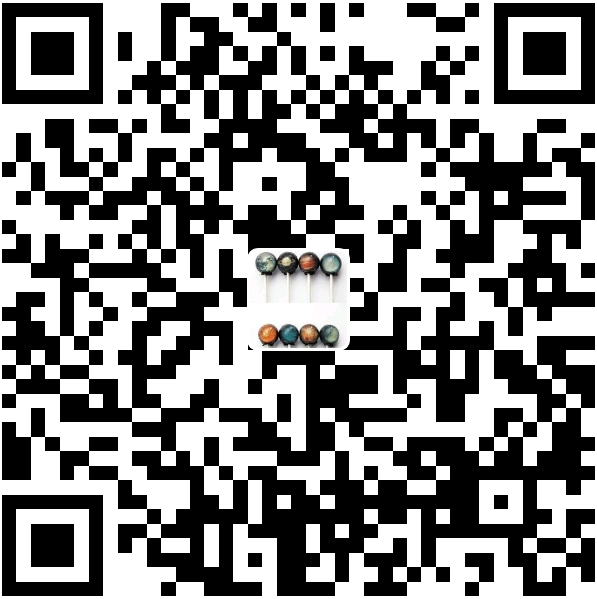一、基本命令
docker pull nginx 下载docker镜像
docker images 查看目前下载的所有镜像
docker rmi nginx 删除nginx镜像
docker save nginx > /tmp/nginx.tar 保存nginx镜像
docker load < /tmp/nginx.tar 手动载入nginx镜像
docker run -it nginx sh 启动nginx镜像,并进入交互命令(sh)模式 ,run=create + start , -it是你需要交互的时候才用,平时用-d
docker ps 查看正在运行的docker镜像
docker ps -a 查看所有已创建docker镜像(已停止+在正运行)
docker rm -f container_id 删除docker容器
docker container prune 清除所有终止状态的容器
docker inspect names 查看容器的所有信息
docker attach names/container_id 进入容器方式1,大家共用一个tty,会互相影响,不推荐
docker exec -it names/container_id sh 进入容器方式2,拿到不同的tty,推荐,exit退出
nsenter -t $pid -m -i -u -n -p 利用namespace进入容器,方式3,比较复杂,不推荐。
pid = `docker inspect --format "{{.State.Pid}}" $1`
nsenter -t $pid -m -u -i -n -p
docker run -d --name my_nginx nginx 后台方式运行nginx docker, -d
docker logs my_nginx 查看my_nginx的日志
docker logs -f my_nginx 不断刷新的查看my_nginx 日志
docker commit container_name image_name 从改变的容器创建一个新镜像
docker tag image_id docker.io/username/iamge_name 在本地对镜像打一个tag
docker push docker.io/username/image_name 上传本地的镜像到docker hub
docker login
docker images
docker tag image_id docker.io/username/image_name
docker push docker.io/username/image_name
二、网络命令:
1、端口映射:
docker run -d -P --name my_nginx nginx 将容器暴露的端口随机映射到宿主机的端口
docker run -d -p 80:80 --name my_nginx nginx 将docker容器的80端口映射到宿主机的80端口,-p
不做IP绑定,即0.0.0.0
dcoker run -d -p 127.0.0.1:80:80 --name my_nginx nginx 将docker容器的80端口映射到宿主机的80端口,并绑定127.0.0.1
2、docker网络类型:
docker network ls 查看docker可以设置的网络类型
root@langxiaowei-pc:~# docker network ls
NETWORK ID NAME DRIVER SCOPE
1fabfe0002bb bridge bridge local
f4400c8b1fe7 host host local
cb0a51a6c279 none null local
docker run -it --network=bridge alpine sh 指定网络方式为桥接,启动容器,拿到172网段地址
docker run -it --network=host alpine sh 指定网络方式为主机,启动容器,使用主机的所有网卡,没有自己的IP
docker run -it --network=none alpine sh 指定网络方式为none,启动主机,只有本地回环网卡。
3、网络互联:
跨容器网络互联:
旧版:
docker run -d --name web1 -p 80:80 lxwno1/lang_nginx nginx
docker run -d --name web2 --link web1 -p 81:80 lxwno1/lang_nginx nginx
– link 将容器web2 连接到容器web1,即在web2中可以使用ping web1 找到web1,本质是修改了web2的hosts文件,标识web1 在哪里:172.17.0.2 web1 ae63849bb54f。 单方向的连接。
新版:
docker network create -d bridge my-net
docker run -it --rm --name busybox1 --network my-net busybox sh
docker run -it --rm --name busybox2 --network my-net busybox sh
ping busybox2
ping busybox1
创建自定义网络连接 my-net(-d 指定网络类型)。
创建容器busybox1和busybox2并加入自定义网络。
再每个容器中,互ping对方,通了。
多容器互联:
推荐使用Docker Compose。
跨主机网络互联:
route add -net 192.168.1.0/24 -gw 10.0.0.157 实现两台不同宿主机的docker直接网络沟通,添加一个路由表就好,网关指向宿主机的网卡IP。
4、数据管理:
数据卷
旧版(-v):
docker run -it -d -v /opt:/opt --name centos2 centos bash
docker run -it -d -v /etc/hosts:/opt/hosts --name centos3 centos bash
docker run -it -d -v /etc/hosts:/opt/hosts:ro --name centos4 centos bash
用 -v 参数,挂在宿主机的目录到容器,完成共享,可以作代码动态加载,-v 宿主机目录:容器目录,
要写绝对路径,而且俩个目录都要写。
新版(–mount):
创建并查看数据卷信息:
docker volume create my-vol
docker volume ls
docker volume inspect my-vol
docker volume rm my-vol
启动一个挂载数据卷的容器:
docker run -it -d --mount source=my-vol,target=/opt --name centos2 centos bash
挂载一个主机目录作为数据卷(只读):
docker run -it -d --mount type=bind,source=/etc/,target=/opt/,readonly --name centos3 centos bash
挂载一个本地主机文件作为数据卷:
docker run -it -d --mount type=bind,source=$HOME/.bash_history,target=$HOME/.bash_history --name centos4 centos bash
这样就可以将容器中的命令记录在本地。
数据卷容器
docker run -it -d --volumes-from centos3 --name centos6 centos bash
用 –volumes 参数,从另一个容器加载数据卷。
三、Dokcerfile编写
1、文件例子:
Dockerfile文件编写,以自制nginx镜像为例,如下:
#This is a dockerfile for nginx
#base mirror
FROM centos
#maintainer information
MAINTAINER lxw lxwno.1@163.com
# relate command
RUN rpm -ivh https://mirrors.aliyun.com/epel/7/x86_64/Packages/e/epel-release-7-11.noarch.rpm
RUN yum install nginx -y
#add files
ADD index.html /usr/share/nginx/html/index.html
#arguments
RUN echo "daemon off;" >> /etc/nginx/nginx.conf
# expose port
EXPOSE 80
#exec command
CMD ["nginx"]
2、 制作镜像:
dcoekr build -t df_nginx:v1 . 从当前目录的Dockerfile制作镜像,并指定名字和tag。
3、验证并启动:
dcoker images 可以查看刚构建好的docker镜像。
docker -d --name my_nginx df_nginx 启动镜像,注意命令后面不要加command 比如bash,不然bash会取代Dockerfile中写好的CMD命令 nginx,切忌。
dcoker ps -a 查看docker镜像状态
docker exec -it my_nginx bash 进入my_nginx容器
docker inspect my_nginx 查看my_nginx 的IP
curl ip 验证Nginx 启动成功
4、指令详解:
- Dockerfile是一行命令创建一层,所以所有命令尽量写入一行 ,通过 &&。要有清除动作。
- 每一个 RUN 都是启动一个容器、执行命令、然后提交存储层文件变更。
- docker build 可以从Dockerfile、指定压缩包.tar、从标准输入中读取Dockerfile和压缩包,进行构建。
- COPY指令用于文件复制,ADD指令在需要自动解压的场合才使用。可配合 –chown=
: - 容器内的主进程要以前台方式运行,容器是进程不是虚拟机,没有后台服务的概念。容器的启动程序就是容器内的应用进程(CMD),容器就是为了主进程存在的,主进程退出,容器就没存在的意义了,从而退出。
- CMD指令是容器启动命令,推荐格式是列表,例如
CMD ["nginx", "-g", "daemon off;"],可以被docker run中的命令替换。 - ENTYRPOINT 入口点指令,其内容可以是脚本可以是命令,用于接收来自CMD的指令当做参数,CMD内容可以来自Dockerfile,也可以来自docker run 中的 cmd。也可以被覆盖,需docker run 的参数 –entrypoint。
- ENV设置环境变量,方便其他指令引用。也类似设置全局变量。容器运行的时候,就会有这些环境变量。
- ARG构建参数,也是设置环境变量的,但是不会带到容器中去。会被–build-arg 覆盖。类似springboot启动命令对配置文件的选择。
- VOLUME 定义匿名卷,容器运行时向此卷写入的数据都不会记录到容器的存储层,从而保证了这个容器的无状态化(就是容器的读写层,原则上也不要写入数据,如果要写,请将宿主机的目录挂载为卷)。VOLUME指令定义的是target目录,是容器内部的目录,source呢,是匿名的,自动生成的,在宿主机的Docker安装目录下,/var/lib/docker/volumes。
- EXPOSE 声明端口,仅仅是告诉你我这个进程的守护端口是什么,说明而已,方便你做端口映射有个参考。另外 docker run -P 随机端口映射,会将这个声明的端口映射出去,不然鬼知道他要映射哪个端口。
- WORKDIR指定工作目录,改变以后各层的工作目录,类似shell中的cd效果(命令都写在一行才一样)。
- USER指定当前用户,改变环境状态并影响以后的层。如果你是用root执行的脚本,但是需要使用某个用户来启动特定进程,用gosu,不要用su、sudo。比如
CMD [ "exec", "gosu", "redis", "redis-server] - HEALTHCHECK 健康检查 ,HEALTHCHECK CMD
设置检查容器健康状况的命令。docker ps 里可以看到,或者 docker inspect 的Health状态。 - ONSUILD 为他人做嫁衣 ,后面跟其他指令:RUN COPY等,这些指令不会立即执行,只有在以当前镜像为基础镜像制作新的镜像的时候,才会执行。类似模版吧,方便修改后统一跟新。
- 多阶段构建。推荐使用多阶段构建,而不是都写在一个Dokcerfile文件里,或者分散到多个Dockerfile。
- 镜像迁移,应该使用Docker Registry ,而不推荐 docker save 和 docker load。SSH传输例子,带进度条:
docker save <镜像名> | bzip2 | pv | ssh <用户名>@<主机名> 'cat | docker load'
四、私库搭建
1、准备工作:
docker pull registry 使用docker官方的仓库镜像来做私有仓库
mkdir auth 建立密码文件目录
docker run --entrypoint htpasswd registry:2 -Bbn langxiaowei 123456 > auth/htpasswd 使用registry自带的apache命令htpasswd 命令生成密码文件,以供认证使用。
2、启动Registry:
docker run -d -p 5000:5000 --restart=always --name my_registry \
-v `pwd`/auth:/auth \
-e "REGISTRY_AUTH=htpasswd" \
-e "REGISTRY_AUTH_HTPASSWD_REALM=Registry Realm" \
-e "REGISTRY_AUTH_HTPASSWD_PATH=/auth/htpasswd" \
registry
registry 默认使用5000端口,挂在密码文件后,设置环境变量-e来启动。
3、登陆并使用:
docker login 10.0.0.157:5000 输入用户名密码登陆私库
dcoker tag container_id 10.0.0.157:5000/user/image 将本地镜像打tag(name:latest)
dcoker push container_id 10.0.0.157:5000/user/image 上传本地镜像到私库
docker pull 10.0.0.157:5000/user/image 从 私库拉取镜像到本地
注意:以上如果不写IP和port,默认拉取官方镜像docker.io
4、报错解决:
登陆的时候,有以下提示:
Error response from daemon: login attempt to http://10.0.0.157:5000/v2/ failed with status: 400 Bad Request密码文件路径错误,找不到。Error response from daemon: Get https://10.0.0.157:5000/v2/: http: server gave HTTP response to HTTPS clientDocker自从1.3.X之后docker registry交互默认使用的是HTTPS,但是搭建私有镜像默认使用的是HTTP服务,所以与私有镜像交时出现以上错误。
解决办法:
/lib/systemd/system/docker.service中,ExecStar 后面加入 –insecure-registry ip:5000
然后重启docker 服务:
systemctl daemon-reload systemctl restart docker
五、容器编排(单机)
容器的编排,即容器的依赖启动,这里使用docker-compose 来完成容器的依赖启动,单机情况下。
1、安装:
其是用python编写的,故用pip安装:
apt-get install python-pip
pip install docker-compose
2、使用:
依赖docker-compose.yml文件,故要先编写yml文件。
web1:
image: nginx
expose:
- 80
web2:
image: nginx
expose:
- 80
haproxy:
image: haproxy
volumes:
- /opt/haproxy.cfg:/usr/local/etc/haproxy/haproxy.cfg
links:
- web1
- web2
ports:
- "7777:1080"
- "80:80"
dcoker-compose up 启动编排好的容器
六、配置容器DNS
方法一:
容器默认挂载了宿主机的三个文件/etc/hosts, /etc/hostname, /etc/resolv.conf 使用宿主机的DNS解析。
方法二:
修改docker守护进程的配置文件/etc/docker/daemon.json,加入
"dns": ["114.114.114.114","223.5.5.5"]
###方法三:
docker run 命令行加入参数 -h –dns
转载请注明来源,欢迎对文章中的引用来源进行考证,欢迎指出任何有错误或不够清晰的表达。可以在下面评论区评论,也可以邮件至 lxwno.1@163.com